blog
แจก Public IPv6 ให้กับ Docker Container
บทความนี้ผมจะมาเล่าสิ่งที่เรียนรู้จากการที่ผมพยายามที่จะ assign public IPv6 ให้กับ docker container
ที่มา
ปกติเวลาเรารัน container บน docker เราจะ map port ออกมาจากใน container ด้วยคำสั่ง -p เช่น
# [server]
$ docker run -p 3000:80 nginx
เนื่องจาก default network ของ docker เป็นแบบ bridge, docker เลยทำ NAT จาก host เข้ามาที่ container
# [server]
$ sudo iptables -t nat -L DOCKER | grep 3000
DNAT tcp -- anywhere anywhere tcp dpt:3000 to:172.17.0.3:80
ถ้าดูดี ๆ จะเห็นว่า container ก็ ip เป็น 172.17.0.3
ถ้าลองยิงจาก host ผ่าน ip นี้ ก็น่าจะเข้าได้ ?
# [server]
$ curl http://172.17.0.3 -I
HTTP/1.1 200 OK
Server: nginx/1.19.10
Date: Fri, 23 Apr 2021 04:50:05 GMT
Content-Type: text/html
Content-Length: 612
Last-Modified: Tue, 13 Apr 2021 15:13:59 GMT
Connection: keep-alive
ETag: "6075b537-264"
Accept-Ranges: bytes
แต่ถ้าเรายิงจากเครื่องอื่นที่อยู่ในวง LAN เดียวกัน ก็น่าจะยิงไม่ได้ เพราะไม่รู้จัก IP นี้
# [mac]
$ curl http://172.17.0.3 -I
curl: (28) Failed to connect to 172.17.0.3 port 80: Operation timed out
ก่อนอื่นลองมาดูเครื่องที่ผมใช้เทสกันก่อน
เพื่อให้เราเข้าใจตรงกัน ผมจะวาด network topology ที่ผมใช้เทสในบทความนี้ให้ดูก่อน
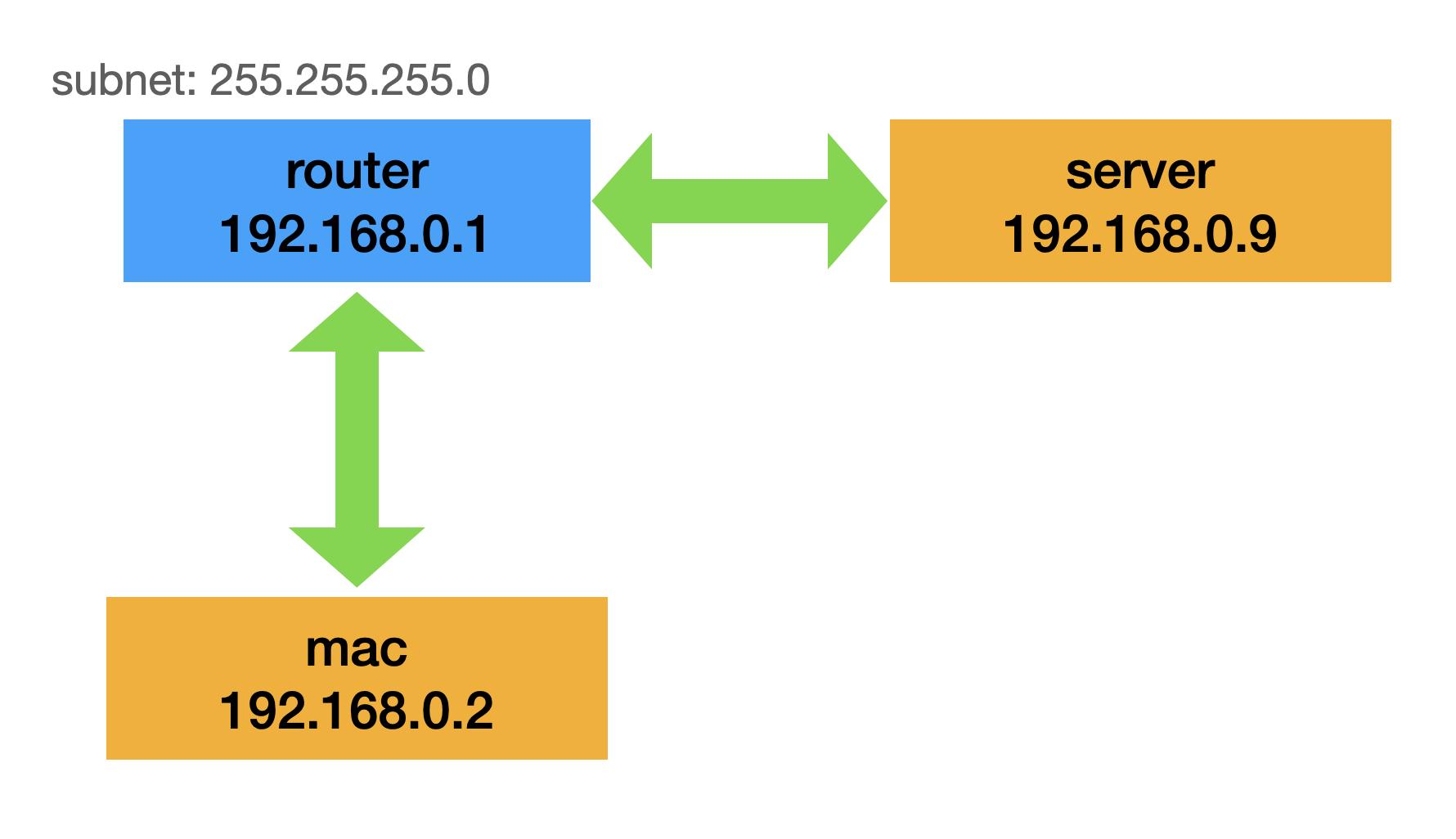
จากรูปจะเห็นว่าเป็น network ทั่วไปที่ใช้กันตามบ้านเลย
ลองให้ mac connect ไปหา Container ให้ได้ก่อน
ตอนนี้เครื่อง mac ของเราไม่รู้จัก IP 172.17.0.3 เลยไม่สามารถ connect เข้าไปได้
ลองทำให้ mac รู้จัก IP นี้ก่อน ด้วยคำสั่ง
# [mac]
$ sudo route add 172.17.0.0/24 192.168.0.9
add net 172.17.0.0: gateway 192.168.0.9
ลองยิงใหม่ดู
# [mac]
$ curl http://172.17.0.3 -I
HTTP/1.1 200 OK
Server: nginx/1.19.10
Date: Fri, 23 Apr 2021 05:04:48 GMT
Content-Type: text/html
Content-Length: 612
Last-Modified: Tue, 13 Apr 2021 15:13:59 GMT
Connection: keep-alive
ETag: "6075b537-264"
Accept-Ranges: bytes
ตอนนี้ mac เราสามารถยิงเข้าไปที่ Container ได้แล้ว
ถ้าดู log ที่ nginx
192.168.0.2 - - [23/Apr/2021:05:04:48 +0000] "HEAD / HTTP/1.1" 200 0 "-" "curl/7.76.1" "-"
nginx เห็น IP ของเครื่อง mac 192.168.0.2 ด้วย
จะทำยังไงให้สามารถเข้าได้โดยที่ไม่ต้อง add route ?
การที่เราจะมา add route ให้กับคอมทุกเครื่องก็คงลำบากแน่ ๆ อย่างมือถือจะทำยังไง ?
เลยต้องหาวิธีที่ทำให้สามารถใช้งานได้โดยที่ไม่ต้อง add route
ก่อนอื่นเราลบ route ที่ add ไปออกก่อน
# [mac]
$ sudo route delete 172.17.0.0/24
delete net 172.17.0.0
ลอง ping ดูว่าเข้าไม่ได้แล้ว
# [mac]
$ ping 172.17.0.3 -c 3
PING 172.17.0.3 (172.17.0.3): 56 data bytes
Request timeout for icmp_seq 0
Request timeout for icmp_seq 1
--- 172.17.0.3 ping statistics ---
3 packets transmitted, 0 packets received, 100.0% packet loss
ถ้าเราไปเพิ่ม static route ที่ router จะได้ไหมนะ ?
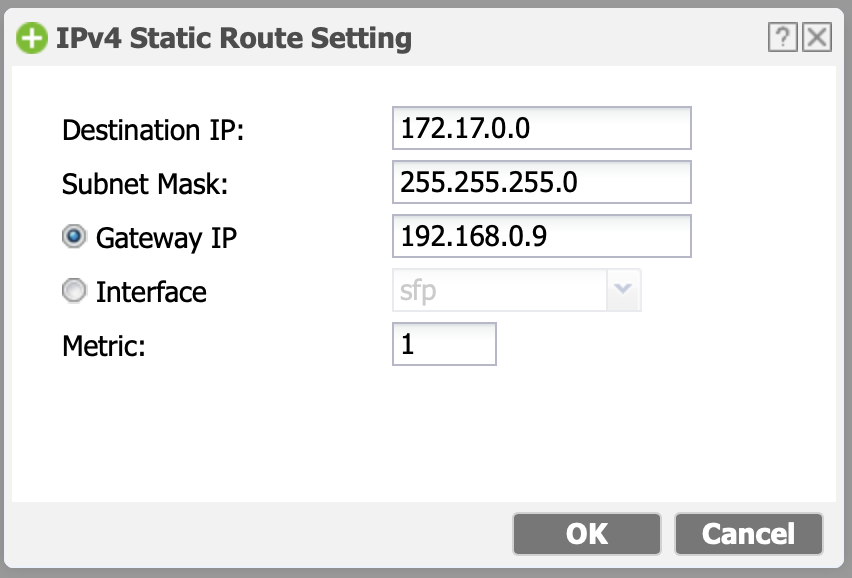
# [mac]
$ ping 172.17.0.3 -c 3
PING 172.17.0.3 (172.17.0.3): 56 data bytes
64 bytes from 172.17.0.3: icmp_seq=0 ttl=63 time=0.514 ms
92 bytes from 192.168.0.1: Redirect Host(New addr: 192.168.0.9)
Vr HL TOS Len ID Flg off TTL Pro cks Src Dst
4 5 00 0054 4c0a 0 0000 3f 01 c2e0 192.168.0.2 172.17.0.3
64 bytes from 172.17.0.3: icmp_seq=1 ttl=63 time=0.447 ms
64 bytes from 172.17.0.3: icmp_seq=2 ttl=63 time=0.340 ms
--- 172.17.0.3 ping statistics ---
3 packets transmitted, 3 packets received, 0.0% packet loss
round-trip min/avg/max/stddev = 0.340/0.434/0.514/0.072 ms
ping ได้แฮะ ลอง curl ดูสิ๊
# [mac]
$ curl http://172.17.0.3 -I
curl: (56) Recv failure: Operation timed out
อ่าว ทำไม curl ไม่ได้หล่ะเนี่ย งงจัด
งั้นลองทำ SNAT ที่ router ดูก่อน
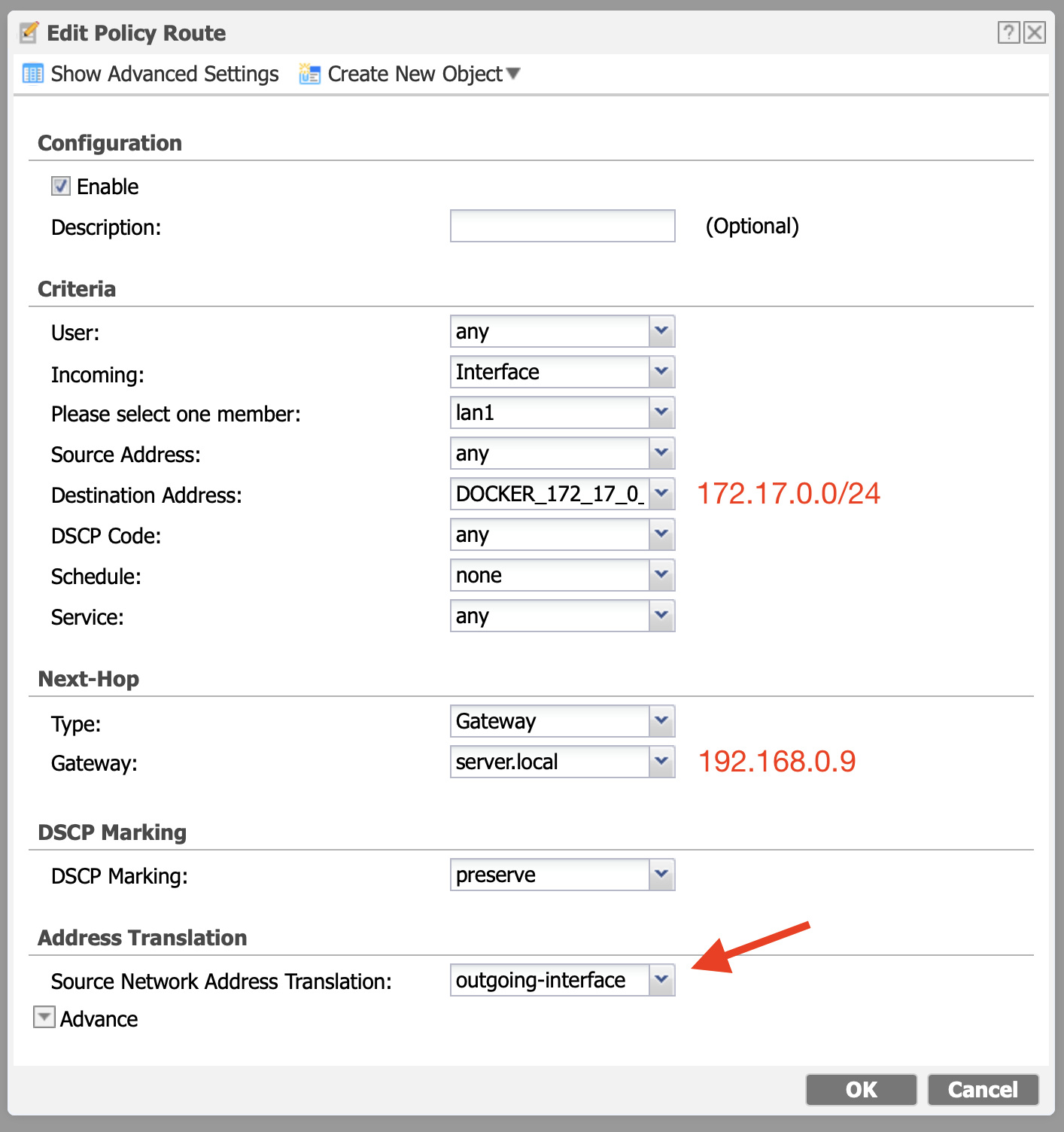
# [mac]
$ curl http://172.17.0.3 -I
HTTP/1.1 200 OK
Server: nginx/1.19.10
Date: Fri, 23 Apr 2021 05:30:09 GMT
Content-Type: text/html
Content-Length: 612
Last-Modified: Tue, 13 Apr 2021 15:13:59 GMT
Connection: keep-alive
ETag: "6075b537-264"
Accept-Ranges: bytes
เข้าได้แล้ว
แต่!!!
ถ้าเราเข้าไปดู log ที่ nginx
192.168.0.1 - - [23/Apr/2021:05:30:09 +0000] "HEAD / HTTP/1.1" 200 0 "-" "curl/7.76.1" "-"
จะเห็นว่า nginx เห็น IP ของ router 192.168.0.1 แทนที่จะเป็น IP ของ mac 192.168.0.2
ปัญหานี้เกิดจากเราคุยกับ router แล้ว router คุยกับ nginx, เราไม่ได้คุยกับ nginx ตรง ๆ
ลอง traceroute ดู
# [mac]
$ traceroute 172.17.0.3
traceroute to 172.17.0.3 (172.17.0.3), 64 hops max, 52 byte packets
1 192.168.0.1 (192.168.0.1) 0.501 ms 0.256 ms 0.176 ms
2 192.168.0.9 (192.168.0.9) 0.391 ms 0.438 ms 0.372 ms
3 172.17.0.3 (172.17.0.3) 0.378 ms 0.495 ms 0.417 ms
ปัญหาคืออะไร ???
ขอวาด Network Topology ใหม่ ที่ให้ดูข้างบนไม่ใช่ของจริง 🙈
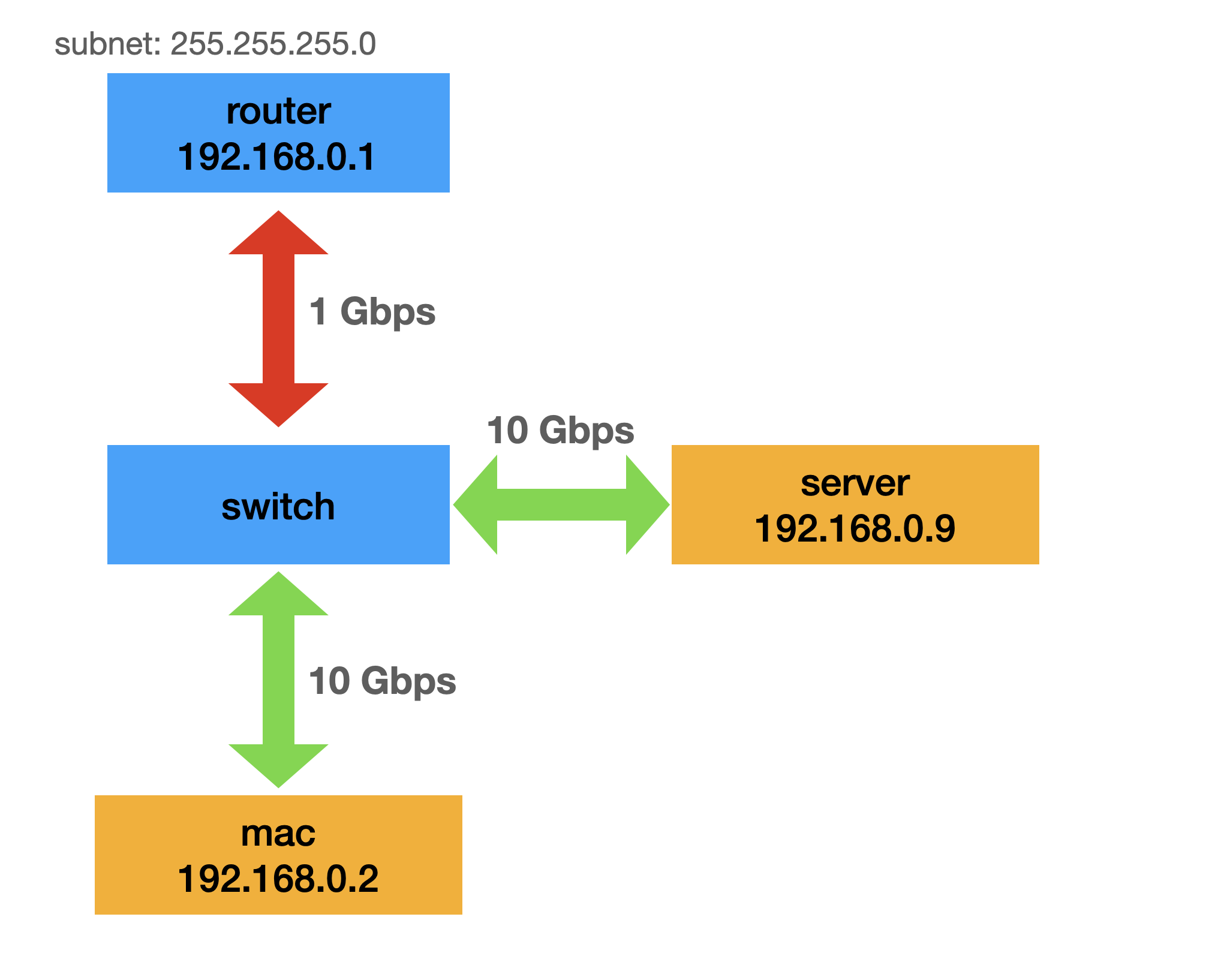
จะเห็นว่ามันส่ง packet อ้อมไป router แล้วค่อยอ้อมกลับมาหา server แทนที่จะวิ่งผ่าน switch 10 Gbps
แล้วมีวิธีไหนที่ทำให้ Router มองเห็น Container ตรง ๆ ได้บ้าง ?
ก่อนอื่นลองมาดู network ของ docker ก่อนว่ามี driver อะไรบ้าง https://docs.docker.com/network/
ถ้าเราอ่านตรงหัวข้อ Network driver summary จะเห็นว่า Macvlan จะตรงกับสิ่งที่เราต้องการมากที่สุด ก็คือ Container จะเป็นเหมือนเครื่องจริง ๆ บน network ที่มี MAC address ของมันเอง
หน้าตาของ Bridge กับ Macvlan เลยจะเป็นแบบนี้
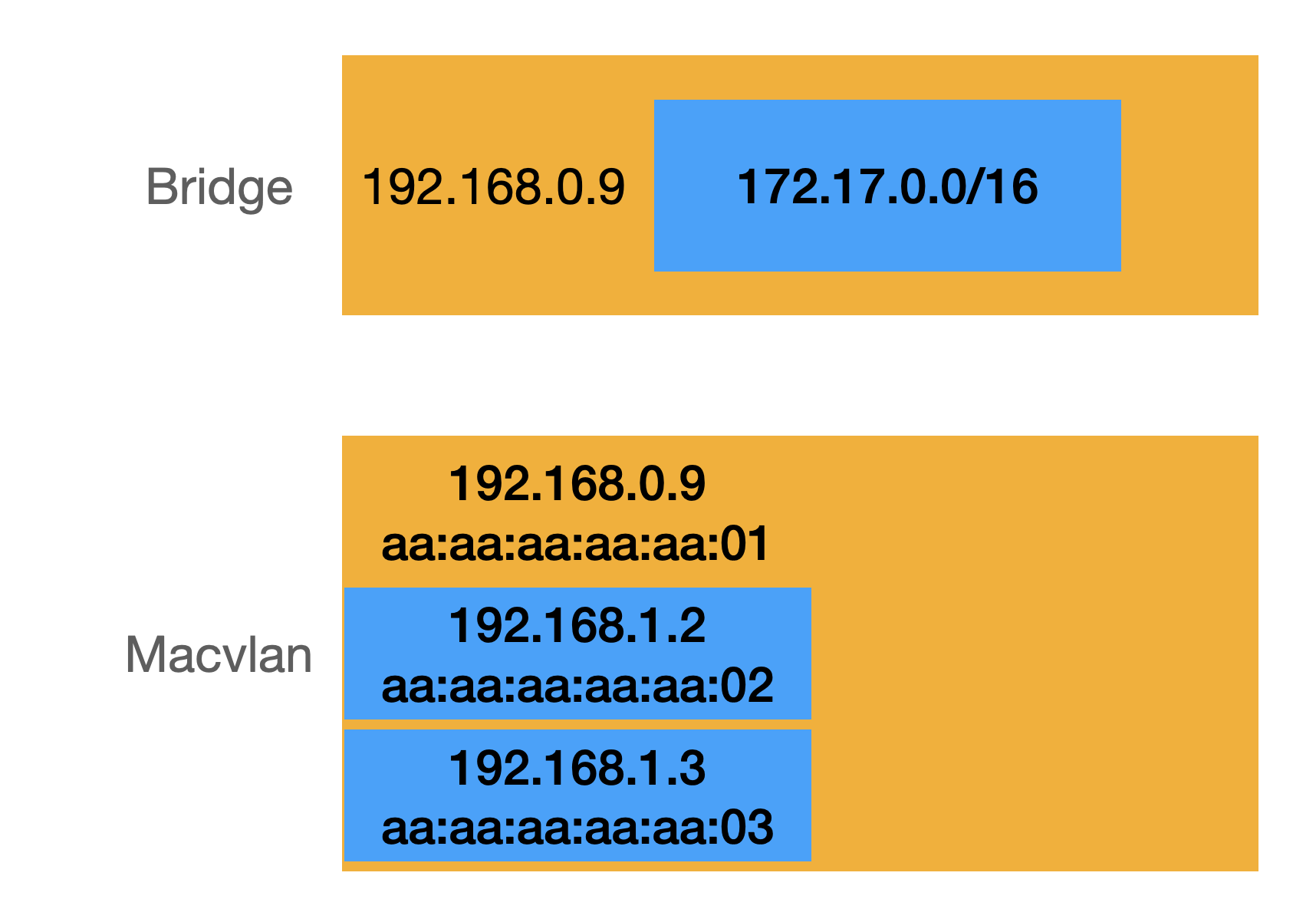
ลองสร้าง Macvlan บน Docker
ก่อนอื่นเราต้องทำให้ Router มองเห็น subnet ที่เราจะรัน Container ก่อน
ตอนนี้ Router ของเราเป็น 192.168.0.0/24
แต่เราจะให้ 192.168.1.0/24 กับ Docker
เราจะต้องขยาย subnet บน Router ให้รองรับ 192.168.1.0/24 ด้วย แต่ไหน ๆ ก็จะขยายแล้ว ก็ขยายไปเป็น 192.168.0.0/16 (255.255.0.0) เลยละกัน 🤷♂️
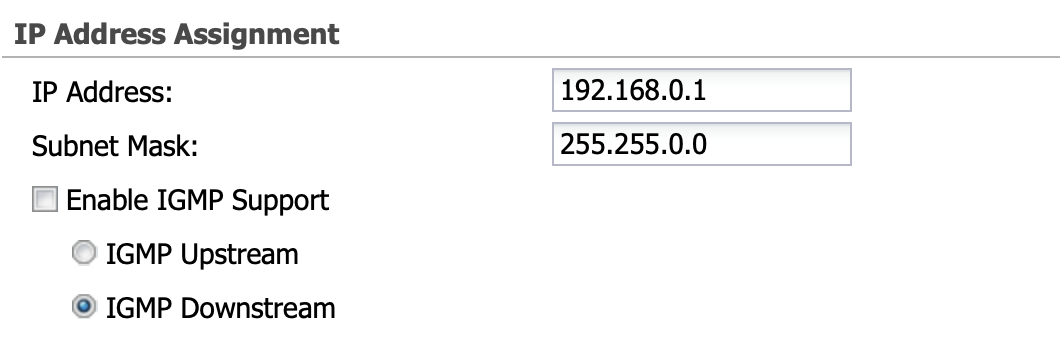
ลองสร้าง network บน docker เป็น macvlan ดู
# [server]
$ docker network create -d macvlan -o parent=enp2s0 \
--subnet=192.168.0.0/16 \
--gateway=192.168.0.1 \
--ip-range=192.168.1.0/24 \
docker_net
คราวนี้ลองรัน nginx บน macvlan ที่พึ่งสร้าง
# [server]
$ docker run --net=docker_net --ip=192.168.1.2 nginx
ลอง curl เข้าไปดูว่าต่อได้ไหม
# [mac]
$ curl 192.168.1.2 -I
HTTP/1.1 200 OK
Server: nginx/1.19.10
Date: Fri, 23 Apr 2021 08:34:43 GMT
Content-Type: text/html
Content-Length: 612
Last-Modified: Tue, 13 Apr 2021 15:13:59 GMT
Connection: keep-alive
ETag: "6075b537-264"
Accept-Ranges: bytes
แล้วดู log ฝั่ง nginx ดูว่าเห็น IP ของ mac รึเปล่า ?
192.168.0.2 - - [23/Apr/2021:08:34:43 +0000] "HEAD / HTTP/1.1" 200 0 "-" "curl/7.76.1" "-"
ตอนนี้เราก็สามารถรัน Container ให้อยู่ในวง LAN เดียวกันได้แล้ว
แต่!!!
Host ไม่สามารถ Connect เข้า Container ได้
ถ้าเราลอง curl ผ่าน server จะเห็นว่าเราไม่สามารถ connect เข้าไปใน container ได้
# [server]
$ curl 192.168.1.2 -I
curl: (7) Failed to connect to 192.168.1.2 port 80: No route to host
เราจะต้องสร้าง interface ใหม่ เพื่อ bridge ระหว่าง host กับ container
# [server]
# สร้าง interface ใหม่ ชื่อ docker_net
$ sudo ip link add docker_net link enp2s0 type macvlan mode bridge
# ให้ host ip เป็น 192.168.1.254 ตอนที่จะ connect เข้าไปใน network ของ docker_net
$ sudo ip addr add 192.168.1.254/32 dev docker_net
# เปิดใช้ interface docker_net
$ ip link set docker_net up
# เพิ่ม route 192.168.1.0/24 เข้าไปใน docker_net
$ ip route add 192.168.1.0/24 dev docker_net
คราวนี้ลอง curl ใหม่อีกรอบ
# [server]
$ curl http://192.168.1.2 -I
HTTP/1.1 200 OK
Server: nginx/1.19.10
Date: Fri, 23 Apr 2021 08:45:26 GMT
Content-Type: text/html
Content-Length: 612
Last-Modified: Tue, 13 Apr 2021 15:13:59 GMT
Connection: keep-alive
ETag: "6075b537-264"
Accept-Ranges: bytes
ถ้าดู log ใน nginx จะเห็น IP ของ server เป็น 192.168.1.254
ทำให้ Interface ไม่หายเมื่อ reboot เครื่อง
คำสั่ง ip ที่เรารันไปจะหายไปเมื่อเรา reboot เครื่อง
จะทำยังไงให้พอ reboot แล้ว ใช้งานได้เหมือนเดิม ?
เนื่องจากเครื่อง server ของผมใช้ systemd-networkd เป็นตัวจัดการ network เลยจะขอพูดถึงวิธีการ config ที่ผมใช้เท่านั้น
ตัว systemd-networkd จะใช้วิธีการ config ผ่าน directory /etc/systemd/network
ถ้าเข้ามาดูจะเห็นว่าปัจจุบันผมได้ config ให้ให้มัน get IP จาก DHCP ของ Router อยู่
# [server]
$ cd /etc/systemd/network
$ cat 20-wired.network
[Match]
Name=enp2s0
[Network]
DHCP=yes
เราก็จะสร้าง netdev ของ Macvlan ขึ้นมาก่อน
# [server]
$ cat <<EOF > 22-docker_net.netdev
[NetDev]
Name=docker_net
Kind=macvlan
[MACVLAN]
Mode=bridge
EOF
หลังจากนั้นเราก็ config netdev ที่สร้าง
# [server]
$ cat <<EOF > 22-docker_net.network
[Match]
Name=docker_net
[Network]
Address=192.168.1.254/32
[Route]
Destination=192.168.1.0/24
EOF
แล้วก็กลับไป config ที่ไฟล์ 20-wired.network (เพิ่ม MACVLAN=docker_net)
[Match]
Name=enp2s0
[Network]
DHCP=yes
MACVLAN=docker_net
แล้วก็ restart systemd-networkd
$ sudo systemctl restart systemd-networkd
Setup Macvlan ให้ support IPv6
หลังจากที่เรา setup ให้ Container ของเราอยู่ในวง LAN ได้แล้ว คราวนี้เราจะทำให้ Macvlan ของเรา support IPv6
ก่อนอื่นเราก็ปิด nginx แล้วลบ network เก่าทิ้งก่อน
# [server]
$ docker network rm docker_net
คราวนี้เราไปดูว่า ISP ของเราแจก IPv6 prefix อะไรมาให้

เราก็สร้าง docker network ด้วย prefix อันนี้
โดยที่เราจะแจก /96 ให้ Container
# [server]
$ docker network create -d macvlan -o parent=enp2s0 \
--subnet=192.168.0.0/16 \
--gateway=192.168.0.1 \
--ip-range=192.168.1.0/24 \
--ipv6 \
--subnet=2405:9800:xxxx:xxxx::/64 \
--ip-range=2405:9800:xxxx:xxxx::/96 \
docker_net
คราวนี้เวลาที่เรารัน container ก็แค่ใส่ IP เข้าไป
# [server]
$ docker run \
--net=docker_net \
--ip=192.168.1.2 \
--ip6=2405:9800:xxx:xxx::2 nginx
ลอง curl ดู
$ curl http://[2405:9800:xxxx:xxxx::2] -I
HTTP/1.1 200 OK
Server: nginx/1.19.10
Date: Fri, 23 Apr 2021 09:15:07 GMT
Content-Type: text/html
Content-Length: 612
Last-Modified: Tue, 13 Apr 2021 15:13:59 GMT
Connection: keep-alive
ETag: "6075b537-264"
Accept-Ranges: bytes
หรือจะลองเอาเน็ตมือถือเข้ามาก็ได้
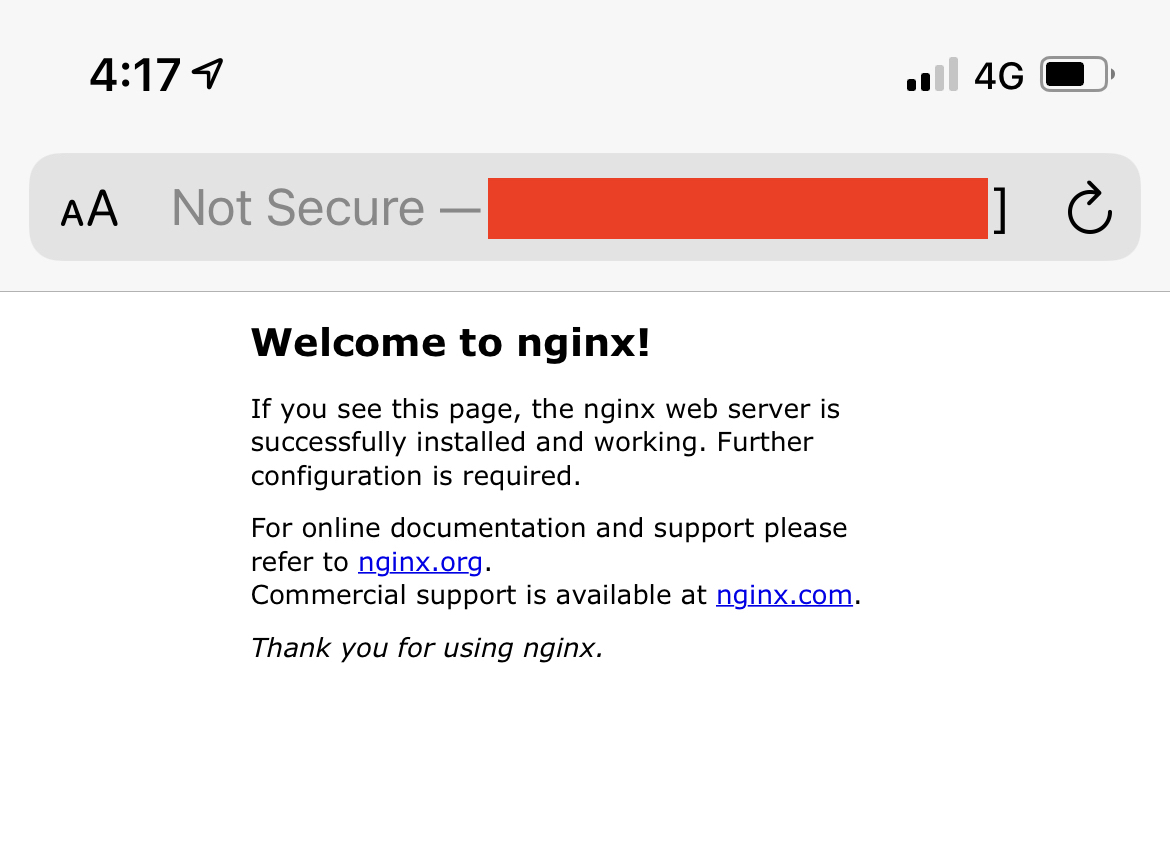
ในที่สุดก็แจก Public IPv6 เข้า Container ได้แล้ว เย่!
ปัญหาเรื่อง Prefix IPv6
เท่าที่ลองโทรไปหา call center ทั้ง 3BB กับ AIS ยังไม่มีค่ายไหนที่มี fixed prefix และจากการทดสอบ 3BB แค่เน็ตหลุด prefix ก็เปลี่ยนแล้ว ส่วน AIS หลายวันกว่า prefix เปลี่ยน
ดังนั้นใครจะใช้ IPv6 ลองโทรไปขอกันเยอะ ๆ นะ เผื่อเขาจะทำให้ แล้วมาบอกผมด้วย 😅